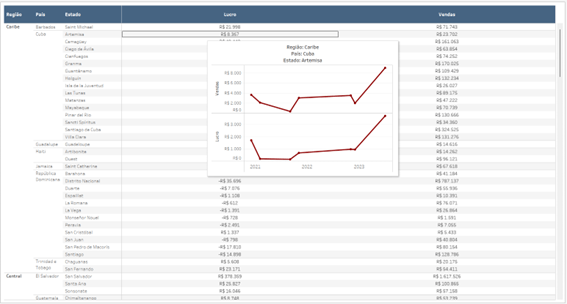O que você vai aprender?
Nesta dica iremos mostrar como utilizar a dica da ferramenta de uma tabela com campos renomeados. Para isto utilizaremos a base Superloja da Tableau.
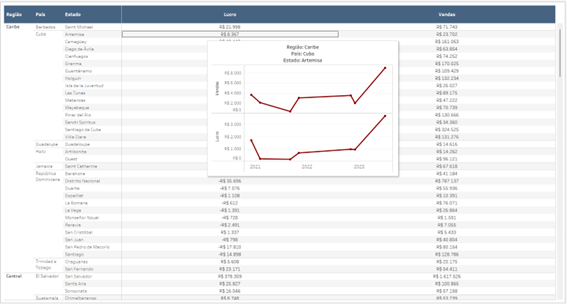
Passo 1: Crie uma tabela de texto. Para isso, arraste os campos Região, País/Região e Estados para linhas.
Clique duas vezes na medida Vendas e após isto clique duas vezes na medida Lucro. Formate o cabeçalho da tabela conforme imagem abaixo:
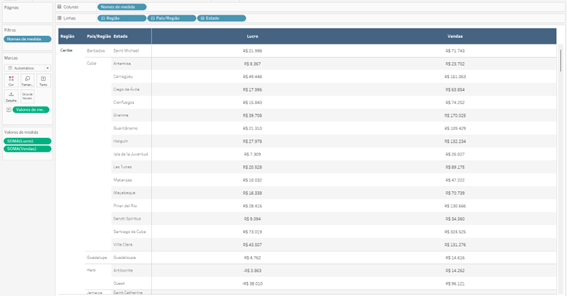
Passo 2: Em uma nova planilha, arraste o campo Data agregado em Mês Contínuo para colunas e as medidas Vendas e Lucro para linhas.
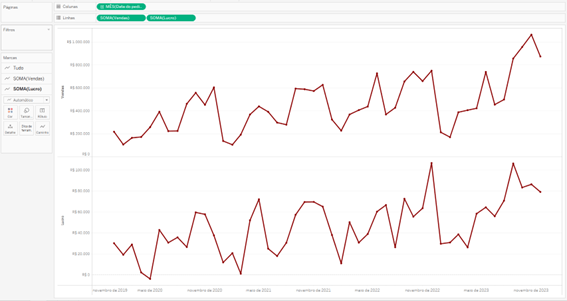
Passo 3: Vá para a primeira planilha criada no passo 1 e renomeie os campos da tabela clicando duas vezes na pílula e inserindo as duas barras (// + shift enter). Faça isso para as três dimensões (Região, País/Região, Estado) conforme as imagens abaixo:
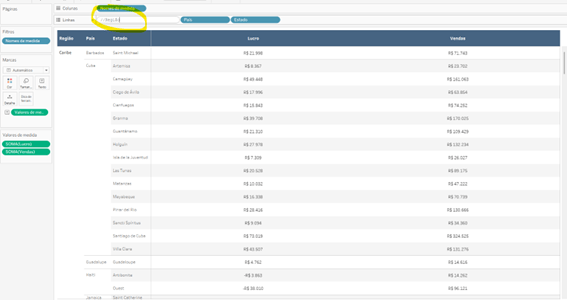
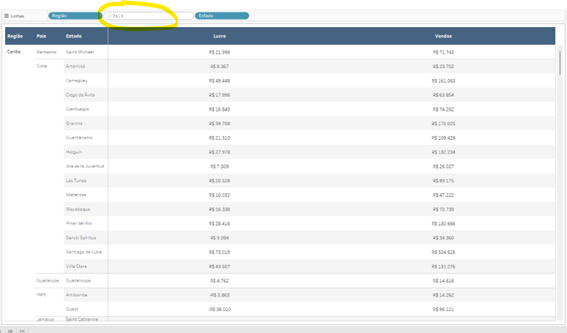
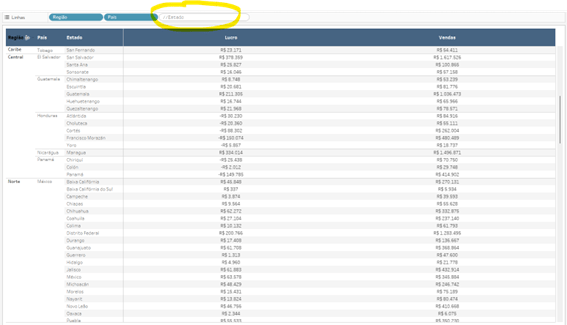
Passo 4: Insira na dica da ferramenta a planilha criada no passo 2. Para isso, clique em dica da ferramenta no cartão de marcas, inserir, e depois clique em planilhas e selecione a planilha criada no passo 2.
Repare que ela não obedece ao filtro quando passamos o mouse em outra Região, País ou Estado.
Isto acontece pois renomeamos os campos da tabela que estão em linhas e por isso a dica da ferramenta não consegue ser usada como filtro.
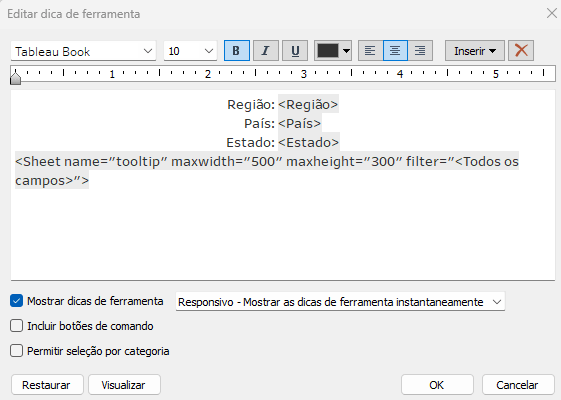
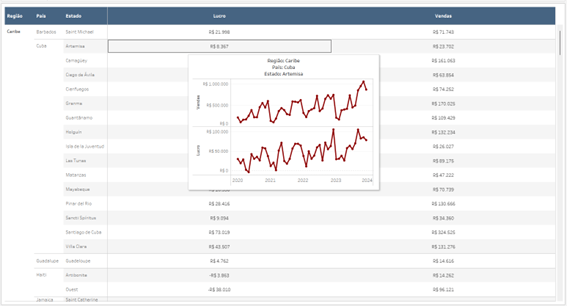
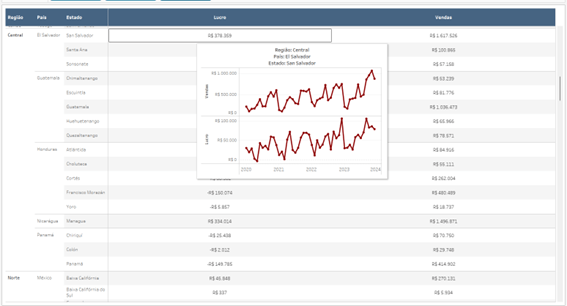
Passo 5: Agora crie 3 campos calculados para utilizar como os campos de sua tabela substituindo as dimensões que estão em linhas.
Cálculo 1: Região
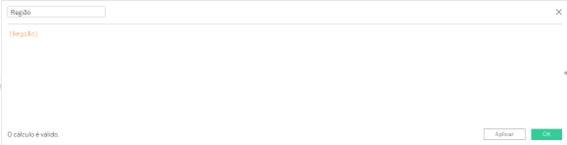
Cálculo 2: País
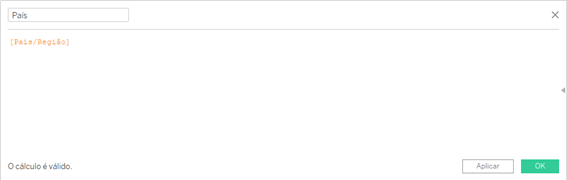
Cálculo 3: Estado
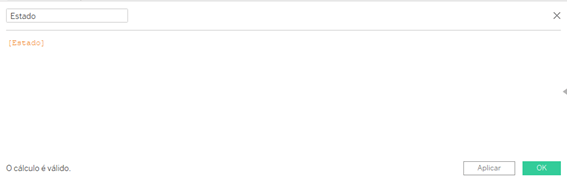
Passo 6: Arraste os campos criados para linhas e remova os antigos. Repare agora que a dica da ferramenta funciona como filtro, pois não estamos utilizando os campos renomeados com as duas barras como no passo 3 e sim os campos calculados criados no passo 5.